Desbloquee el ID de Apple, elimine la contraseña de la pantalla, omita el tiempo de pantalla.
- Desbloquear ID de Apple
- Omitir el bloqueo de activación de iCloud
- Herramienta de desbloqueo de Doulci iCloud
- Desbloquear Fábrica iPhone
- Bypass iPhone Passcode
- Restablecer contraseña de iPhone
- Desbloquear ID de Apple
- Desbloquear iPhone 8 / 8Plus
- Eliminación de bloqueo de iCloud
- Desbloqueo de iCloud Deluxe
- Bloqueo de pantalla iPhone
- Desbloquear iPad
- Desbloquear iPhone SE
- Desbloquear iPhone Tmobile
- Eliminar contraseña de ID de Apple
Cómo restablecer la contraseña en el iPhone »Wiki Ùtil Solución rápida en 2023
 Actualizado por Lisa ou / 26 de enero de 2021 16:30
Actualizado por Lisa ou / 26 de enero de 2021 16:30Una de las preguntas que la gente siempre hace es restablecer la contraseña del iPhone. ¿Por qué la gente tiene solicitudes como esta? En realidad, las personas olvidan su contraseña y se vuelven más fáciles hoy en día, ya que necesitan anotar varios códigos de acceso diferentes. A veces, pueden recibir un iPhone de segunda mano de otra persona que todavía tiene una contraseña anterior.

No importa lo que haya encontrado, lo que debe hacer es aprender a restablecer el código de acceso del iPhone como se muestra a continuación.

Lista de Guías
1. Restablecimiento del código de acceso del iPhone sin conocer el código de acceso
La contraseña de iPhone es una forma directa y sencilla de evitar la divulgación de datos de personas que desean acceder a su iPhone sin permiso. Apple Store admite servicios para restablecer el código de acceso en el iPhone para las personas que pueden proporcionar un código IMEI, prueba de compra u otra cosa. Entonces, los propietarios de iPhone pueden ir a Apple Store personalmente y restablecer el código de acceso en el iPhone.
¿Por qué si no puede ir a la Apple Store? ¿O no tiene los recibos a la mano?
Esto es lo que vamos a discutir en este post. Puede aprender cómo restablecer la contraseña en el iPhone.
Restablecer la contraseña del iPhone por modo de recuperación
El modo de recuperación es un modo de solución de problemas que le permite a iTunes reparar los problemas del sistema del iPhone si hay algún problema. Después de eso, restaurar iPhone con iTunes puede restablecer fácilmente el iPhone como un nuevo dispositivo para que pueda omitir el código de acceso del iPhone olvidado en el dispositivo con facilidad.
Debe tener en cuenta que es la única opción para restablecer el iPhone si nunca antes se sincronizó con iTunes o configuró Find My iPhone. A continuación se muestra cómo.
Paso 1Ingrese al modo de recuperación de iPhone
En primer lugar, debe asegurarse de que su iPhone no esté conectado a la computadora y apagarlo. Luego, desplácese hacia abajo para obtener instrucciones específicas sobre sus dispositivos para entrar en el modo de recuperación de iPhone según los modelos de su dispositivo.
iPhone X o posterior, iPhone SE (segunda generación), iPhone 2 y iPhone 8 Plus:
Pulse el botón volumen botón> volúmenes abajo , luego mantenga presionado el industria botón cuando lo conecte a la computadora.
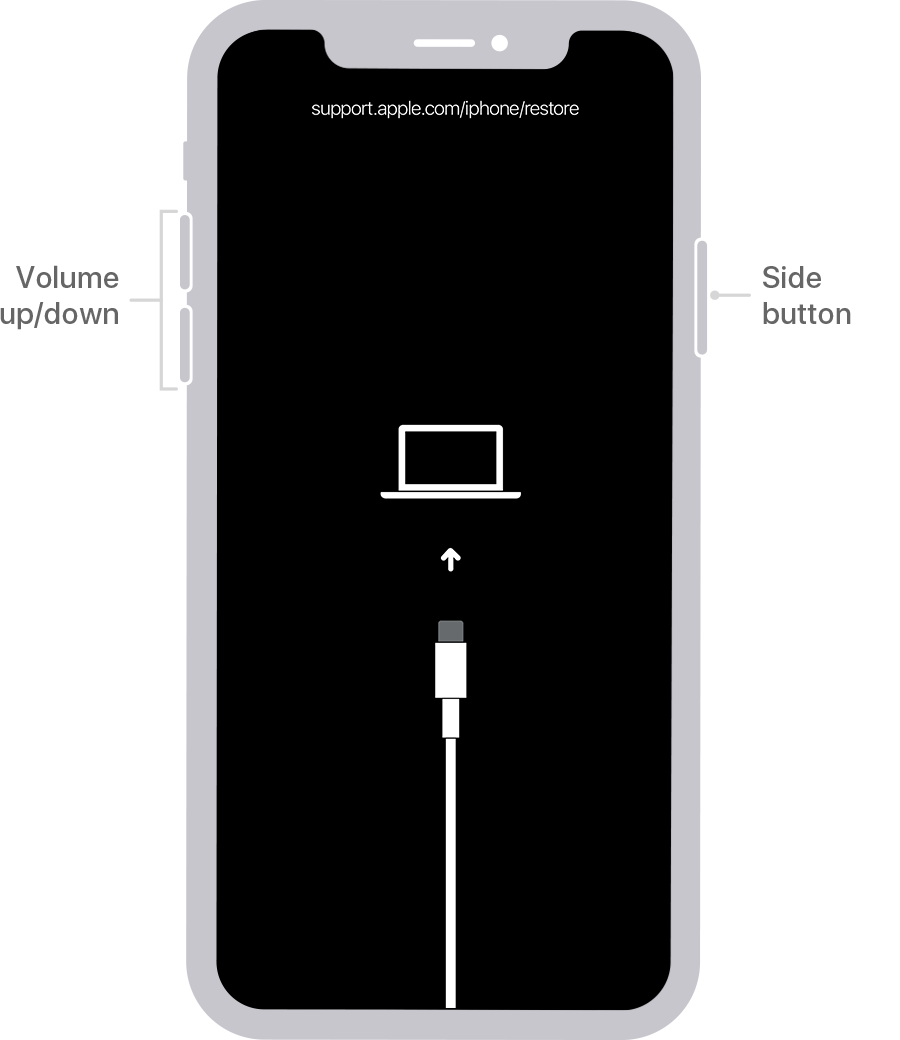
iPhone 7 y iPhone 7 Plus:
Sosteniendo el volúmenes abajo mientras conecta el iPhone a la computadora hasta que vea la pantalla del modo de recuperación.
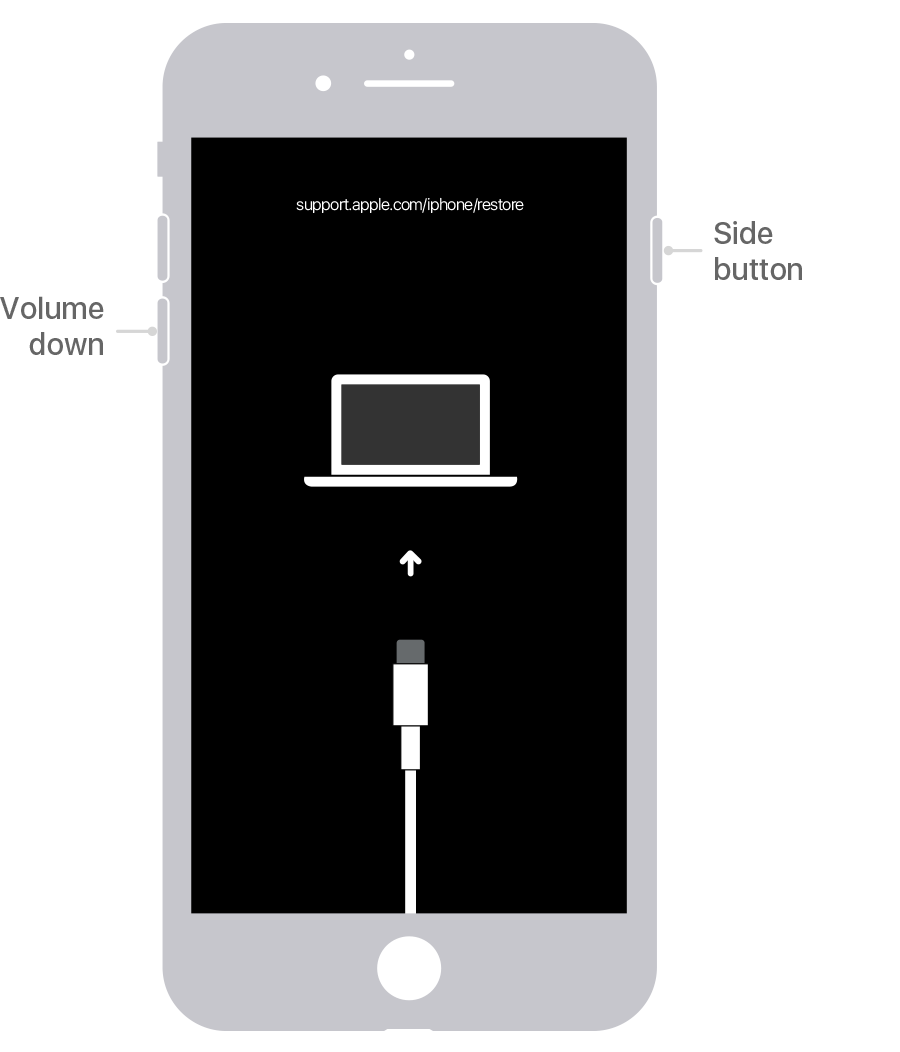
iPhone SE (1.ª generación) y iPhone 6s y anteriores:
Sosteniendo el hogar cuando conecte el iPhone a la computadora hasta que vea la pantalla del modo de recuperación.
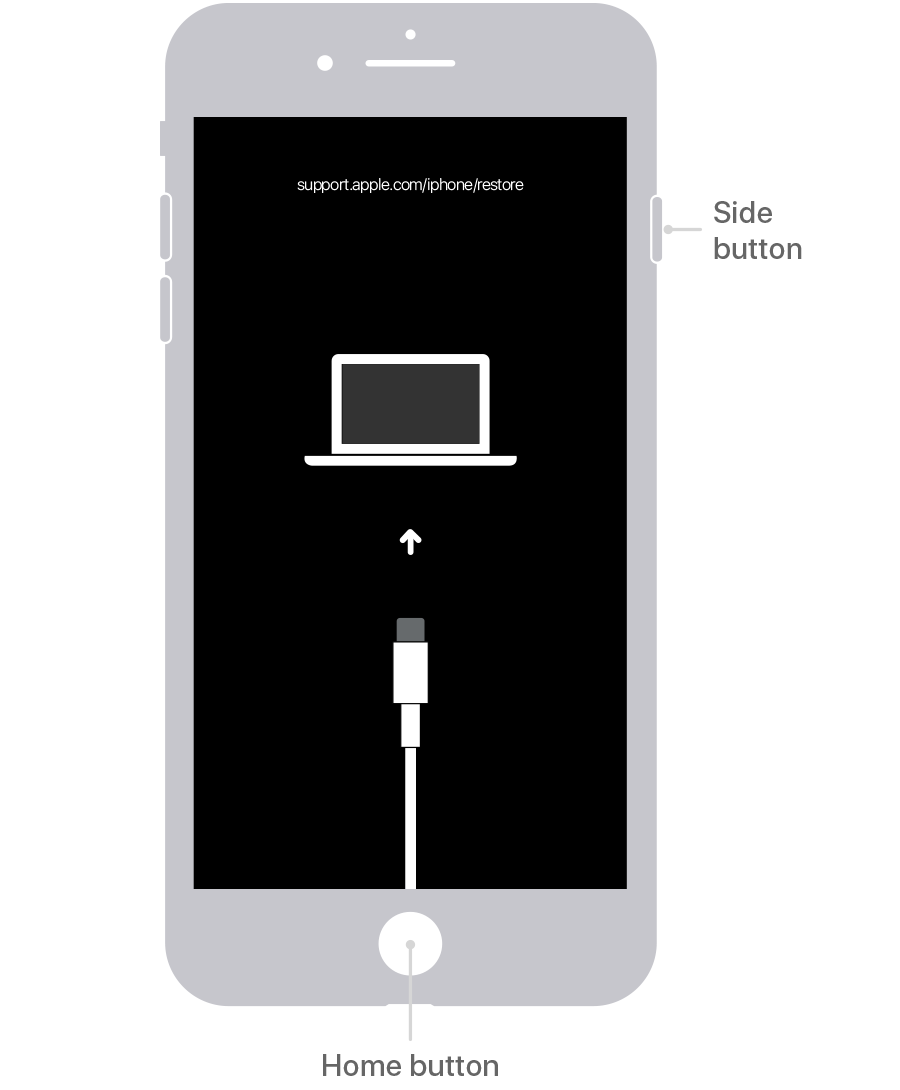
Paso 2Restaurar iPhone con iTunes
Inicie iTunes en la computadora, luego fuerce reiniciar iPhone. Hacer clic Restaurar en la ventana emergente en la pantalla de la computadora. Luego descargará el software para tu iPhone. Solo esperalo.
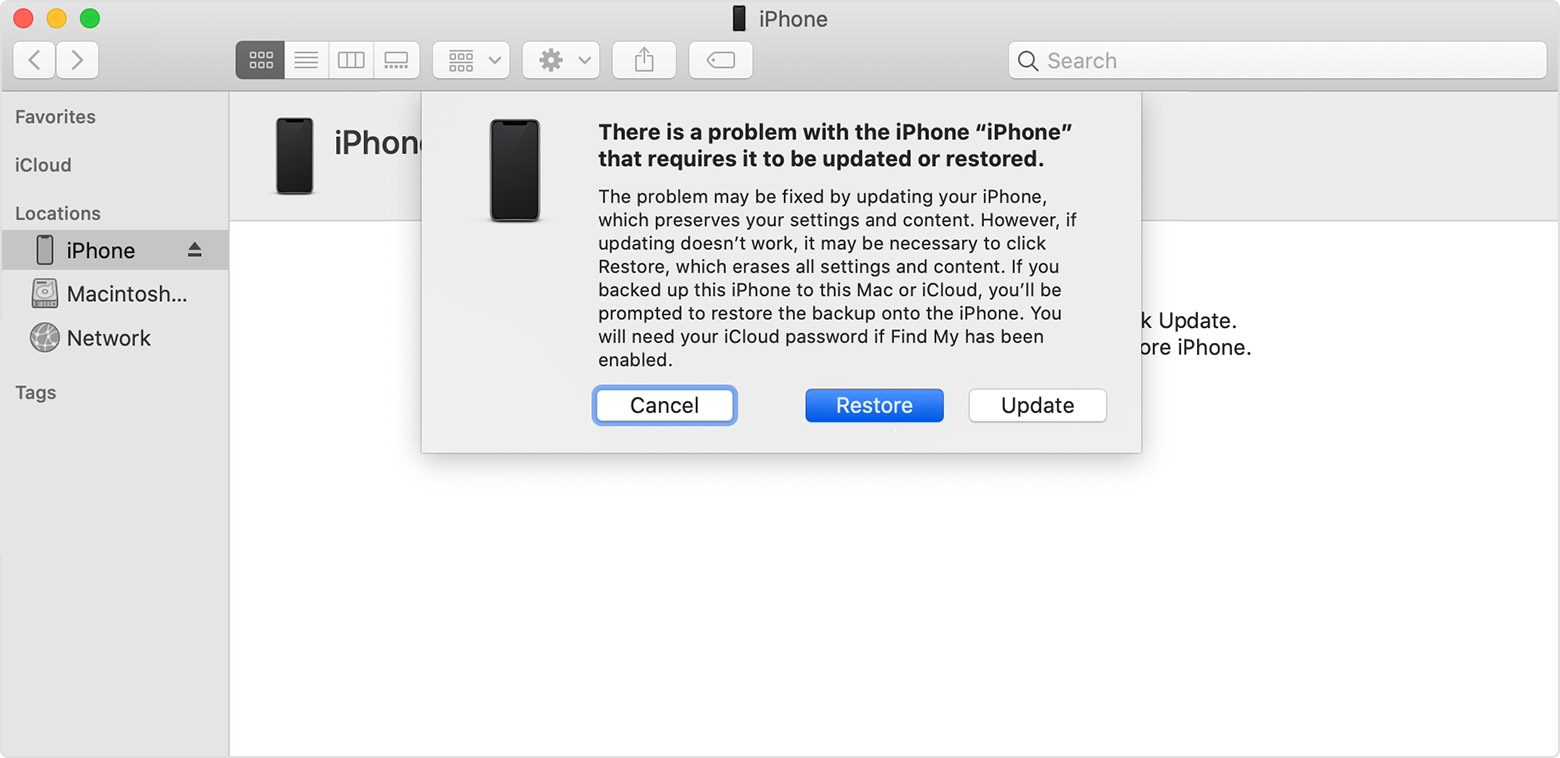
Paso 3Establecer una nueva contraseña de iPhone
Finalmente, obtendrás un iPhone como uno nuevo. Puede configurarlo como antes y establecer una nueva contraseña mientras se le solicita.
Como puede ver, el procedimiento para restablecer la contraseña del iPhone con iTunes parece un poco complicado. Si desea un método más sencillo, pase a la siguiente parte.
Restablecer contraseña en iPhone con FoneLab iOS Unlocker
Una herramienta poderosa que no debe perderse es el desbloqueador de iPhone de terceros. Están especializados en desbloquear iPhone sin la contraseña correcta. Y simplemente puede buscar el desbloqueador de iPhone en Google y luego acceder a él con un par de clics.
Aquí viene la pregunta, ¿cuál deberías probar?
Desbloqueador de FoneLab iOS es muy recomendable para ti aquí. ¿Por qué? Tiene una interfaz intuitiva para ayudar a los principiantes a saber cómo usar sin dificultades. Y es bastante funcional que pueda eliminar la contraseña de la pantalla, restablecer la contraseña del iPhone e incluso eliminar la ID de Apple en el iPhone.
Si no desea ir a Apple Store, puede restablecer el código de acceso del iPhone en la computadora de su casa.
FoneLab lo ayuda a desbloquear la pantalla del iPhone, elimina el ID de Apple o su contraseña, elimina el tiempo de pantalla o el código de restricción en segundos.
- Te ayuda a desbloquear la pantalla del iPhone.
- Elimina la ID de Apple o su contraseña.
- Elimine el tiempo de pantalla o el código de restricción en segundos.
Es compatible con Windows y Mac. Puede descargar e instalar el programa en la computadora desde el sitio oficial, luego siga el tutorial a continuación con instrucciones claras.
Paso 1Elige Borrar código de acceso de los tres modos. Hacer clic Inicio en la página siguiente.

Paso 2Conecte el iPhone a la computadora mediante un cable USB. Seleccione la categoría, el tipo y el modelo de su dispositivo para descargar el paquete de firmware. Se le permite elegir el paquete de firmware local si ya ha descargado uno en la computadora. Hacer clic Inicio del botón.

Paso 3Espere el procedimiento de desbloqueo del iPhone. Luego, restablezca el código de acceso del iPhone mientras lo carga.
Cómo restablecer la contraseña de iPhone con iCloud de forma remota
Si no tiene configurado 2FA, iCloud Find My iPhone es uno de los métodos viables para restablecer el código de acceso del iPhone sin el dispositivo en la mano si todavía está conectado a wifi o datos móviles. A continuación se muestra cómo.
Paso 1Abra el navegador en la computadora y luego visite www.icloud.com. Se le pedirá que inicie sesión en su cuenta de iCloud.
Paso 2Elige Encuentra iPhone > seleccione su dispositivo de la lista, haga clic en el Borrar iphone en el lado derecho.

Paso 3Después de que el dispositivo haya borrado todo el contenido y la configuración, simplemente puede reiniciar iPhone y establecer el código de acceso.

2. Cómo restablecer el código de acceso del iPhone cuando conoce su código de acceso
Acerca de cómo restablecer el iPhone con contraseña, primero se le pedirá que ingrese la contraseña correcta. A continuación se muestra la demostración detallada para restablecer el código de acceso del iPhone.
Paso 1Abierto Ajustes > Touch ID y contraseña / Face ID y contraseña > Cambiar contraseña.
Paso 2Se le pedirá que ingrese la contraseña anterior, luego ingrese la nueva.
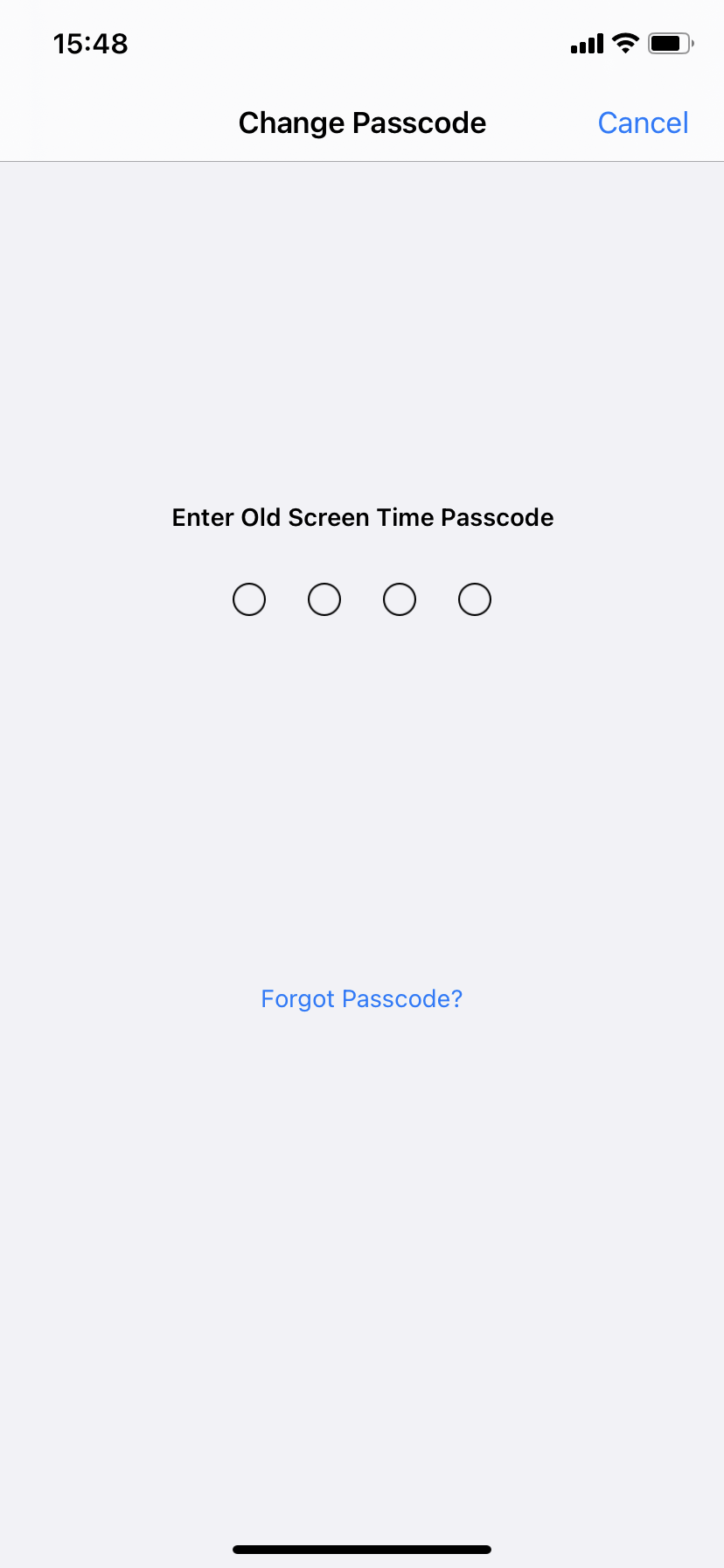
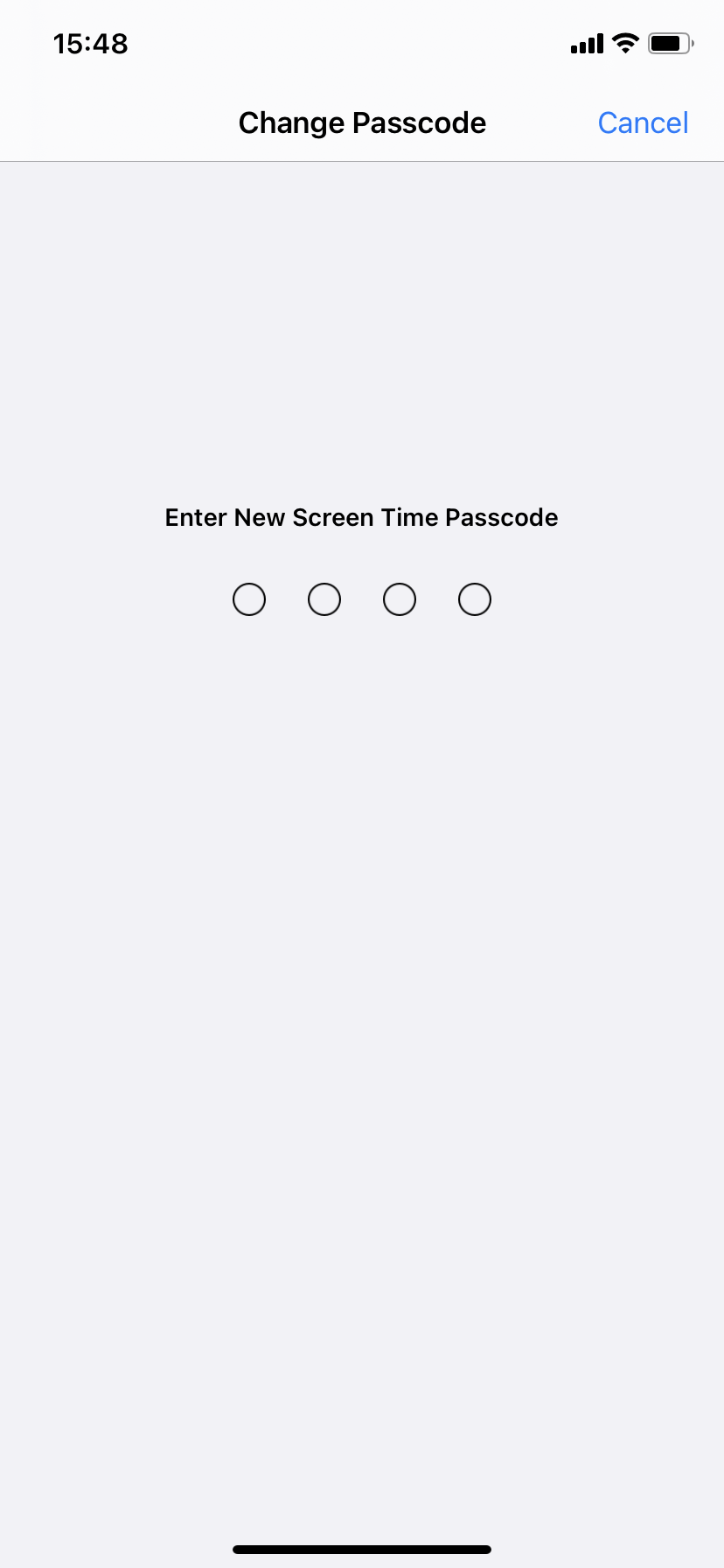
3. Cómo desbloquear la contraseña de tiempo de pantalla
La gente también pregunta cómo omitir el código de acceso del tiempo de pantalla en iPhone. Como un tipo de código de acceso de iPhone, ayuda a los usuarios a usar un código de acceso para asegurar la configuración del tiempo de pantalla y permitir más tiempo cuando expiran los límites.
Si olvidó la contraseña de tiempo de pantalla del iPhone, puede probar las siguientes 2 soluciones para omitirla.
Opción 1. Olvidé la contraseña
Cuando se le pida que ingrese el código de acceso de la pantalla del iPhone, puede ver la opción azul Olvidé el código de acceso en la parte inferior. Toque en él, puede ver el Recuperación de contraseña de tiempo de pantalla. Siga las instrucciones en pantalla para ingresar su ID de Apple y restablecer el código de acceso de los tiempos de pantalla.
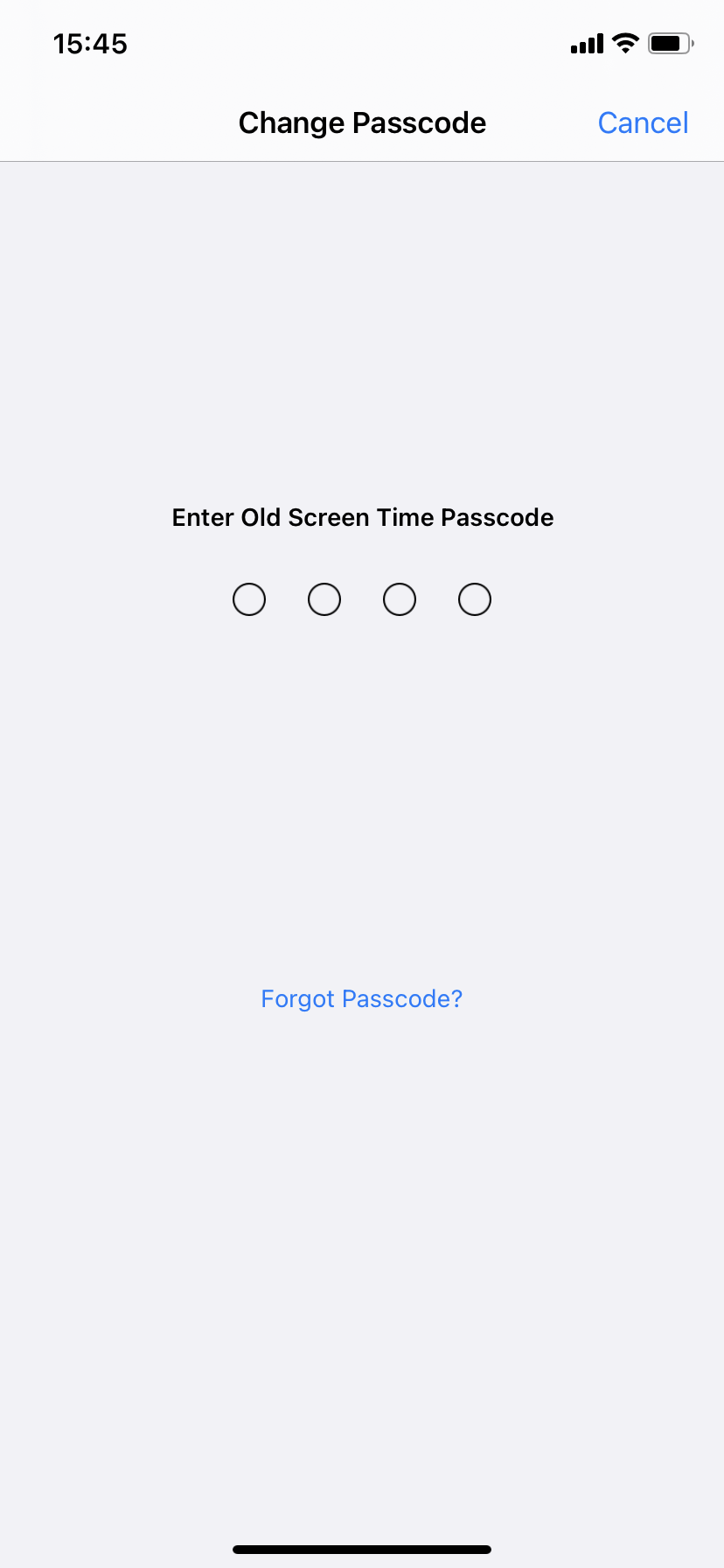
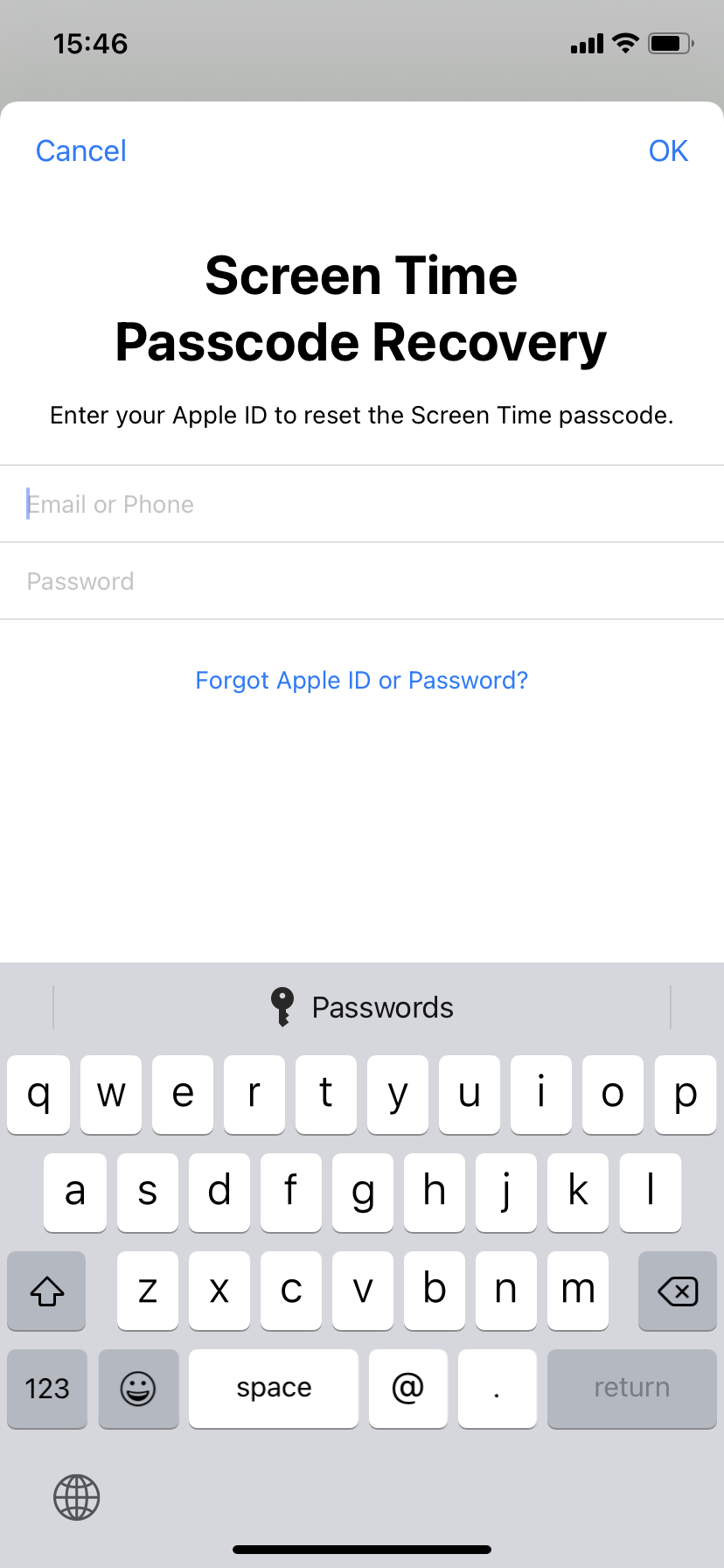
Opción 2. Desbloqueador de FoneLab iOS
FoneLab iOS Unlocker también puede eliminar el código de acceso de tiempo de pantalla del iPhone. No requerirá ID de Apple u otra cosa, por lo que puede terminarlo con un par de clics. Más importante aún, puede pasar por alto Código de tiempo de pantalla sin perder datos en el dispositivo. Vale la pena intentarlo si no tiene idea de qué hacer. Simplemente conecte el iPhone a la computadora, elija <div style="font-size:12px; line-height:1em;">El tiempo<br>DE PANTALLA</div>Y, a continuación, haga clic Inicio para comenzar la extracción.

Eso es todo acerca de cómo restablecer el código de acceso del iPhone. Es una buena configuración para la seguridad, pero también es frustrante si lo olvidaste. Pero aún se recomienda establecer un código de acceso en el iPhone, ya que la divulgación de datos puede tener consecuencias incalculables. Sin embargo, Desbloqueador de FoneLab iOS es útil para restablecer la contraseña del iPhone. ¿Por qué no descargarlo y probarlo ahora?
FoneLab lo ayuda a desbloquear la pantalla del iPhone, elimina el ID de Apple o su contraseña, elimina el tiempo de pantalla o el código de restricción en segundos.
- Te ayuda a desbloquear la pantalla del iPhone.
- Elimina la ID de Apple o su contraseña.
- Elimine el tiempo de pantalla o el código de restricción en segundos.
